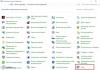첫 번째 예고편으로 판단하면 GTA 5의 시스템 요구 사항은 매우 심각할 것으로 예상됩니다. 그리고 마침내 개발자들이 발표했습니다. 공식적인웹 사이트에 게시된 시스템 요구 사항. 그들과 다른 것은 모두 루머이고 가짜입니다!
GTA 5 공식 시스템 요구 사항 :
PC용 GTA 온라인은 다음 게임을 지원합니다. 플레이어 30명. 온라인은 GTA 5 출시와 함께 즉시 이용 가능하며, GTA 온라인 습격도 이용 가능합니다.
PC에서는 더 높은 수준의 세부정보가 실행됩니다. 4K 해상도의 1080p 및 60fps. 최대 3개의 모니터와 NVIDIA 3D Vision이 포함된 시스템을 지원합니다.
PC용 GTA V에는 플레이어에게 게임 플레이 비디오를 편집하고 Social Club과 YouTube에 직접 게시할 수 있는 완전한 도구 세트를 제공하는 새로운 편집기가 포함되어 있습니다.
최소 요건:
- OS: Windows 8.1, 8, 7, Vista 64비트(Vista에는 NVIDIA 비디오 카드 권장)
- CPU: Intel Core 2 쿼드 CPU Q6600 @ 2.40GHz(4코어) / AMD Phenom 9850 쿼드 코어 프로세서(4코어) @ 2.5GHz
- 램: 4GB
- 비디오 카드: NVIDIA 9800 GT 1GB / AMD HD 4870 1GB(DX 10, 10.1, 11 이상 버전)
- 사운드 카드: 100% DirectX 10 호환
- 디스크 공간: 65GB
- DVD 드라이브
- OS:윈도우 8.1, 8, 7 64비트
- CPU: Intel Core i5 3470 @ 3.2GHZ(4코어) / AMD X8 FX-8350 @ 4GHZ(8코어)
- 램: 8GB
- 비디오 카드:엔비디아 GTX 660 2GB / AMD HD7870 2GB
- 사운드 카드: 100% DirectX 10 호환
- 디스크 공간: 65GB
- DVD 드라이브
4코어 요구사항에 주의하세요!코어 수가 적은 프로세서 소유자는 게임을 실행하지 못할 수도 있습니다(또는 별도 프로그램의 도움을 받아 실행할 수는 있음). 게임도 그랬고 파 크라이 4아래에서 설명할 2코어 프로세서 소유자는 게임을 시작하기 위해 Dual Core Fix를 다운로드해야 했습니다. 그렇지 않으면 게임이 검은 화면과 함께 정지되었습니다.
다른 컴퓨터에서 GTA 5 테스트하기
게임이 당신에게 도움이 될까요?
나한테 효과가 있을까??? 솔직히 말해서 GTA 5가 작동하는지 모든 사람에게 개인적으로 설명하고 싶지 않습니다. 더 쉬운 방법은 설치입니다. 파 크라이 4.최대 설정에서 실행하면 걱정할 것이 없습니다. 최소 설정에서 지연이 발생하면 GTA 5에서는 지연이 더욱 심해집니다.
- OS: Windows 8.1, 8, 7의 64비트 버전도 가능
- CPU. Intel 프로세서의 경우 더 많은 전력이 필요하고 AMD의 경우 요구 사항은 동일합니다. Intel® Core i5-2400S 2.5GHz(i5 3470 @ 3.2GHZ) 또는 AMD FX-8350 4.0GHz
- 램: 또한 8GB.
- 다이렉트X: FarCry 4 전용 버전 11, GTA 5 - DX 10, 10.1, 11
- 비디오 카드. GTA 5의 그래픽 요구 사항은 더 낮습니다. NVIDIA GeForce GTX 680 2GB(NVIDIA GTX 660) 또는 AMD Radeon R9 290X(AMD HD7870)
PS4 사양
최근 인터넷에는 시스템 요구 사항에 대한 다양한 옵션이 가득합니다. GTA 5의 요구 사항이 가능한 최대 컴퓨터 구성에 거의 맞춰진 경우도 있습니다. 약한 하드웨어로 인해 모든 사람이 GTA5 게임을 구매하지 않는 경우 게시자가 어떤 수입을 얻게 될지 스스로 판단하십시오. PS4에는 약 50GB가 필요하지만 게임에 25GB만 할당된 GTA5 요구 사항을 게시한 사람들도 있었지만 실제로는 필요한 것으로 나타났습니다. 65GB. 그리고 아무것도 가짜가 활발히 퍼졌습니다.
버전을 기준으로 그래픽 품질을 판단한다면 엑스박스 360그리고 추신 3그렇다면 GTA 5 게임은 5년 된 컴퓨터에서도 쉽게 실행될 수 있습니다. 그러나 PC, PS4 및 Xbox One에서 GTA 5 예고편이 출시되면서 요구 사항이 훨씬 더 높아질 것이라는 것이 분명해졌습니다(최대 요구 사항은 PS4 Xbox One의 하드웨어보다 낮지 않으며 해당 특성은 아래에 나열되어 있습니다).
- CPU: 8코어 x86-64 AMD Jaguar 프로세서 - 1.6-2.75GHz
- 램: GDDR5 8GB(5500MHz)
- GPU: 통합, Radeon HD7850/7870과 거의 동일
GTA 5 PS4 버전의 특징.
- 해상도 1920x1080, 30FPS, 이중 버퍼링.
- 2xMSAA(2x 앤티앨리어싱).
- 크기와 범프 맵 텍스처가 증가했습니다.
- HDAO.
- 테셀레이션.
- 싱글 플레이어에서 GTA 온라인으로 캐릭터를 전환할 때의 지연 시간을 줄였습니다.
- 도로에 보행자와 차량의 수가 증가했습니다.
- 최고 품질의 게임 비디오.
- 라디오에서 최고의 품질의 음악.
xbox 360 및 PS3 버전과 비교하면 다음과 같은 개선 사항이 있어 하드웨어 요구 사항이 증가합니다.
- 파도, 물결, 빗속의 물, 자동차가 지나갈 때의 현상이 개선되었습니다.
- 더 많은 풀과 덤불이 나타납니다.
- 다양한 구조 개선. 연기가 나는 굴뚝과 근로자가 사업장에 추가됩니다.
- 도로에 더 많은 교통량이 있습니다.
- 자동차 내부가 크게 개선되었습니다.
- 그리기 거리와 그림자 범위가 증가했습니다.
- 향상된 질감.
맥스 페인 3 시스템 요구 사항
Max Payne 3의 출시와 함께 비교를 위해 더 많은 정보가 추가되었습니다. 그래픽적으로 강력한 컴퓨터의 PC 버전은 콘솔보다 더 아름답게 보입니다. Max의 해상도는 확장 가능하며 6개의 모니터에 표시할 수도 있습니다. 또한 Max Payne 3는 DirectX 11을 지원하므로 Tessellation, Hull, Gather4, Domain Shaders, Stream Output, FXAA, Geometry Shaders가 있습니다. 그러나 개발자들은 오래된 자동차 소유자라도 Max Payne 3를 플레이할 수 있을 것이라고 약속합니다.
최소 요건
OS: Windows 7/Vista/XP PC(32 또는 64비트)
CPU: Intel 듀얼 코어 2.4GHz 또는 AMD 듀얼 코어 2.6GHz
메모리: 2GB
비디오 카드: AMD Radeon HD 3400 512MB RAM 또는 NVIDIA GeForce 8600 GT 512MB RAM
OS: Windows 7/Vista/XP PC(32 또는 64비트)
CPU: Intel Dual Core 3GHz 또는 AMD 동급
메모리: 3GB
비디오 카드: AMD Radeon HD 4870 512MB RAM 또는 NVIDIA GeForce 450 512MB RAM
결과: 1920x1080 해상도의 30FPS
OS: Windows 7/Vista(32 또는 64비트)
CPU: Intel i7 쿼드 코어 2.8GHz 또는 AMD 동급
메모리: 3GB
비디오 카드: AMD Radeon HD 5870 1GB RAM 또는 NVIDIA GeForce 480 1GB RAM
결과: 1920x1080 해상도의 60FPS
가장 높은 테스트를 거쳤습니다.
OS: Windows 7/Vista(64비트)
CPU: AMD FX8150 8 코어 x 3.6 GHz 또는 Intel i7 3930K 6 코어 x 3.06 GHz
메모리: 16 기가 바이트
비디오 카드: AMD Radeon HD 7970 3GB RAM 또는 NVIDIA GeForce GTX 680 2GB RAM
GTA 5용 PC 구축
GTA V 그래픽 설정을 만지작거리느라 많은 시간을 보내고 싶지 않은 분들을 위해 저희가 그 일을 해냈습니다.
그래서, GTA 5의 세부 그래픽 설정최적의 품질/성능 비율을 위해.
형식: 특성 – 권장 값 및 설명.
제안된 제한사항 무시- 에
그렇지 않으면 우리가 원하는 대로 모든 것을 구성할 수 없습니다.
DirectX 버전 -선택하다 DX11
DX10을 선택하시면 숲의 아름다운 덤불이 보이지 않으며, 평면적인 질감을 입체적으로 만들어주는 테셀레이션 기능을 사용할 수 없습니다.
화면 유형 - 전체 화면
허가 -너의 것을 넣어 기본 해상도
형식 -화면 형식을 설정하거나 자동으로
업데이트 빈도 – 모니터에 따르면
출력 모니터 –모니터가 하나라면 다음을 선택하세요. 1
FXAA 앤티앨리어싱 – 켜짐
FPS에 거의 영향을 주지 않는 표준 안티앨리어싱입니다.
MSAA 앤티앨리어싱 – 꺼짐
최고급 비디오 카드에서만 활성화해야 합니다. MSAA는 FPS 킬러입니다.
백그라운드에서 게임을 자동으로 일시 중지합니다.- 에
도시 인구- 치워두다
또는 중간, FPS에 거의 영향을 미치지 않음
인구 다양성- 치워두다
비디오 메모리를 많이 소모하지만 도시의 현실감을 높입니다.
초점 규모- 치워두다
먼 거리의 가시성을 거의 향상시키지 않으므로 증가시키는 것이 의미가 없습니다.
질감 품질- 매우 좋은. 높은
비디오 메모리가 허용하는 경우 낮은 수준에서는 텍스처가 매우 흐릿합니다.
셰이더 품질- 높은
높음과 매우 높음 사이의 차이는 눈에 거의 보이지 않으며 자원을 절약합니다.
그림자 품질 - 높음
표준은 너무 각이 져 있고, 키가 큰 것은 너무 까다로우며 부드러운 그림자를 포함하지 않으면 의미가 없습니다.
반사 품질- 높은
하이와 울트라의 차이는 눈으로 볼 때 그다지 중요하지 않으며 FPS는 크게 과소평가되며 표준은 전혀 의미가 없습니다.
반사를 위한 MSSA- 끄다
반사를 부드럽게 해도 사진이 시각적으로 크게 향상되지 않으며 FPS가 크게 감소합니다.
수질 - 높음
표준은 나빠 보이고, 매우 높더라도 높음보다 별로 좋지 않습니다.
입자 품질 – 높음
사진에 실제로 영향을 미치지 않으며 성능에 큰 영향을 미치지 않습니다.
잔디 품질 - 높음
표준적으로 땅은 매우 황량하며 숲에는 덤불이 보이지 않습니다.
부드러운 그림자 – 부드러움
그림자 설정을 표준으로 설정한 경우 더 높은 값이 의미가 있습니다.
특수 효과 설정- 높은
위의 모든 항목은 시스템에 큰 부하를 주지만 그 차이는 눈에 거의 보이지 않습니다.
모션 블러 수준- 치워두다
FPS를 줄이고 가시성을 손상시킵니다.
전계 효과 깊이- 끄다
매우 높은 특수 효과 설정에서만 작동하며 프레임 속도를 크게 줄입니다.
이방성 필터링- X16
FPS는 크게 감소하지 않으며 FPS가 없으면 아스팔트가 아닌 비누가 발생합니다.
AO 셰이딩 – 꺼짐
실제로는 아무것도 하지 않기 때문에 켜도 됩니다.
GTA 5 테셀레이션 – 꺼짐
켜면 나무 줄기의 질감이 더 방대해지며, FPS가 허용하면 야자수를 좋아하는 사람들을 위해 켤 수 있습니다.) 돌 위 등 아무런 효과가 없습니다.
고급 사진 설정
우리는 모든 것을 추천합니다 끄다.
전체적인 그림을 개선하려면 최고급 비디오 카드에서만 사용하는 것이 좋습니다.
또한 실험을 위해 최신 버전(GTA 5용으로 특별히 출시된)이 아닌 Nvidia 또는 AMD 드라이버의 두 번째 최종 릴리스를 비디오 카드에 설치해 보십시오.
이러한 드라이버를 사용하면 게임이 약 5FPS 증가하는 경우가 알려져 있습니다!
위의 설정은 노트북(GeForce GT555 2GB DDR5, Core i7, 8 RAM)에서도 편안한 게임을 위한 좋은 화질과 충분한 프레임 수를 제공합니다.
(평균 30FPS, 때로는 40FPS, 때로는 25FPS로 떨어짐)
PS와 Xbox를 포함한 모든 콘솔이 GTA 5에서 최대 30FPS를 생성한다는 점을 기억할 가치가 있습니다.
GTA5의 다양한 그래픽 설정 간의 차이점을 더 명확하게 보여주기 위해 다음 비디오를 시청하는 것이 좋습니다.
GeForce 비디오 카드를 사용하는 매니아 및 고급 게이머를 위한더 나아가 Nvidia에서 GTA 5 설정 지침을 읽어볼 수도 있습니다. 영어로는 맞습니다.
이를 사용하면 특정 매개변수의 중요성을 더욱 명확하게 평가하고 이를 활성화하고 FPS를 희생할 가치가 있는지 여부를 결정할 수 있습니다. 그래픽 설정은 슬라이더가 있는 이미지 형식으로 표시됩니다. 움직여서 그림의 차이점을 명확하게 볼 수 있습니다.
Nvidia가 최고의 게임에 대해서만 이러한 가이드를 제작한다는 점은 주목할 가치가 있습니다. 올해의 게임 후보로 선정되었습니다. 이것으로부터 우리는 GTA V가 이 상을 받을 것이라고 추측할 수 있습니다!
Nvidia에 따르면 Rockstar의 이 게임은 지난 10년 동안 가장 높은 평가를 받았습니다!
GTA 5에는 특정 컴퓨터에 대한 게임의 그래픽과 성능을 매우 유연하게 사용자 정의할 수 있는 다양한 그래픽 설정이 있습니다. 우리는 GTA 5의 그래픽 설정 및 최적화에 대한 대규모 가이드를 작성했습니다. 어떤 설정 항목이 무엇에 영향을 미치는지, 게임 성능(fps 수)에 얼마나 영향을 미치는지, 그래픽에서 비활성화할 수 있는 것과 비활성화할 수 있는 것이 무엇인지에 대해 설명합니다.
며칠 전 NVIDIA는 GTA 5의 모든 그래픽 설정, 동일한 컴퓨터에서의 게임 성능 변경 사항을 자세히 설명하고 그래픽 변경 사항, 변경 사항 및 권장 사항에 대한 스크린샷을 제공하는 대규모 기사를 발표했습니다. GTA 5의 그래픽 최적화를 위한 것입니다.
실험의 본질은 무엇입니까? GTA 5 이미지 설정에서 이상한 문자와 값이 무엇을 의미하는지, 게임 속도에 어떤 영향을 미치는지 보여줍니다.
이 문서를 검토한 후 일부 설정을 변경하여 화질을 크게 저하시키지 않고 게임 속도를 향상시킬 수 있습니다.
그건 그렇고, 제가 직접 추가하겠습니다. 설정을 읽고 이해하고 싶지 않고 NVIDIA 비디오 카드가 있다면 GeForce Experience로 게임을 최적화해 보시는 것이 좋습니다. 거기에서 더 원하는 것, 게임 속도 또는 화질을 선택할 수 있으며 프로그램 자체가 비디오 카드에 맞게 특별히 값을 선택합니다. 저는 gtx 760을 가지고 있고 게임을 최적화했으며 행복하고 안정적입니다. 50-60fps, 많은 값이 표준보다 높게 설정되어 있으며 필요한 메모리 양은 2600MB이지만 내 비디오 카드에는 2000MB만 있습니다. 시도 해봐.
테스트 컴퓨터 구성:
- 프로세서: Intel Core i7-5960X @ 4.4GHz;
- RAM: 64GB;
- 비디오 카드: Nvidia GeForce TitanX SLI.
믿을 수 없을 만큼 강력한 기계이지만 한계에 부딪힐 것이며 성능과 그래픽에서 눈에 띄는 차이가 있을 것입니다.
다양한 설정에서 GTA 5는 PC에서 얼마나 많은 비디오 메모리(비디오 카드의 메모리)를 소비합니까?
보시다시피, 1920 x 1080 해상도에서 매우 높은 품질의 텍스처에는 무려 1335MB가 필요하고, 100% 인구 다양성에는 추가로 763MB가 필요하며, 매우 높은 품질의 셰이더에는 추가로 711MB가 필요합니다.
DirectX 버전
Gta 5 설정에는 선택할 수 있는 3가지 버전의 DirectX가 있습니다(10, 10.1, 11). 10과 10.1에 대한 지원은 버전 11을 지원하지 않지만 충분히 강력한 이전 비디오 카드와의 호환성을 높이기 위해 만들어졌습니다. 게임을 처리합니다.
DirectX 버전에 따른 성능 변화를 그래프로 확인하세요.

보시다시피 이전 버전의 Direct X에서는 성능이 약 20% 더 높지만 값을 서두르지 마세요. 사실 이 버전은 오래된 버전이며 특정 도구와 기능이 없습니다. 게임 내 효과를 악화시키고 그래픽이 감소했기 때문에 성능이 향상되었습니다. 또한 NVIDIA에 따르면 DirectX 11의 안정성이 더 높습니다.
질감 품질
간단합니다. 텍스처 품질이 높을수록, 그래픽도 좋아집니다. 보통, 높음, 매우 높음의 3가지 설정 중에서 선택할 수 있는 기회가 제공됩니다. 큰 차이는 없지만 이 매개변수는 비디오 메모리를 상당히 많이 차지합니다.
다양한 텍스처 품질에 따라 성능이 어떻게 변하는지 살펴보겠습니다.

보시다시피 변경 사항은 성능에 큰 영향을 미치지 않았지만 성능이 떨어지는 시스템에서는 비디오 메모리가 부족하여 성능 저하가 불가피하기 때문에 값이 더 높아집니다. 이 매개변수를 높은 위치로 설정하는 것이 좋습니다. 비디오 메모리가 2GB 미만인 경우 일반 위치로 설정하는 것이 좋습니다.
또한 여러 위치에서 높음, 매우 높음, 보통 사이의 차이를 확인하세요. 슬라이더를 오른쪽에서 왼쪽으로 이동합니다.
거리에 따른 작화품질(Distance Scaling)
이 설정은 전체적인 그림의 품질, 즉 멀리 있는 물체가 얼마나 잘 그려지는지에 큰 영향을 미치며, 이로 인해 비디오 카드의 부하가 크게 증가하고 다양한 게임 위치, 특히 도시에서 FPS가 크게 줄어들 수 있습니다.
그래프에서 볼 수 있듯이 이 옵션을 사용하면 0%에서 100%로 변경 시 FPS 수가 약 10% 감소합니다.

이제 이 설정이 게임을 어떻게 바꾸는지 살펴보세요.
보다 상세한 객체에 대한 로딩 거리 증가(확장 거리 스케일링)
이 설정은 텍스처가 더 높은 해상도로 로드되는 거리를 변경합니다. 덕분에 플레이어 근처에 있는 개체의 품질과 멀리 있는 개체의 품질이 놀라울 정도로 상세해집니다. 이 옵션은 게임의 그래픽을 상당히 최적화하여 가까운 물체를 처리하기 위해 비디오 카드를 로드할 수 있게 해주지만 매우 강력한 게임 시스템 소유자의 경우 화질을 향상시킬 수 있습니다.
테스트 벤치의 성능 저하:

보시다시피 이 설정은 성능을 5~8fps만큼 감소시키며 이제 게임의 그래픽이 어떻게 변하는지 살펴보겠습니다.
사진 비교에 따르면 그림자의 품질, 세부 묘사 및 복잡성이 그래픽에서 상당히 많이 변경되었습니다. 잔디와 단풍의 품질도 마찬가지입니다. 자동차를 너무 많이 보지 마십시오. 스크린샷은 서로 다른 시간에 촬영되었으며 자동차가 움직이고 있습니다.
잔디 품질
GTA 5에서는 잔디가 상당히 많이 바뀌었습니다. 그래픽을 xbox 360의 그래픽과 비교하면 많은 사람들이 고품질의 사실적인 잔디가 주는 부하를 과소평가합니다. 잔디에는 다양한 요인에 따라 위치가 바뀌는 물체가 많고, 그림자도 많습니다.
잔디 품질 설정을 변경해도 fps 수가 크게 변경되지 않으면 매우 생산적인 시스템에서도 잔디가 매우 많은 시골, 들판 또는 숲으로 가실 것을 강력히 권합니다. 잔디 품질 설정을 높이면 FPS가 최대 40%까지 줄어들 수 있습니다. 또한 시골 지역에서 생산성이 떨어지면 잔디 및 기타 잔디 관련 환경의 품질을 낮추십시오.
매개변수(잔디의 품질)가 변경될 때 게임 속도가 어떻게 변하는지 살펴보겠습니다.

보시다시피, 이 설정은 엄청나게 강력한 컴퓨터에서도 게임 속도에 큰 영향을 미칩니다. 울트라 그래픽 설정은 게임의 FPS를 57에서 33으로 떨어뜨립니다. GTA 5의 그래픽 속도를 최적화하는 데 매우 중요한 설정입니다. PC.
이제 비교 스크린샷에서 놀라운 그래픽 변화가 나타났습니다.
보시다시피 노멀을 제외한 그래픽의 어느 위치에서든 고품질의 아름다운 잔디가 있지만 노멀 포지션에서는 잔디가 전혀 없습니다.
위치를 높게 설정하는 것이 좋습니다. 높음과 울트라 사이에는 큰 차이가 없지만 테스트 벤치에서 로드는 약 12fps만큼 크게 다릅니다.
그림자 품질
그림자와 그 품질은 게임의 그래픽을 우리가 생활에서 보던 방식대로 정말 자연스럽게 만듭니다. 그림자의 품질이 높을수록 더 많은 비디오 메모리가 필요하며 비디오 카드 자체의 부하도 커집니다. 하지만 그래픽의 차이는 육안으로도 눈에 띕니다. 그림자의 품질이 높을수록 그림자가 더 선명하고 사실적이며 사진에 더 많은 그림자가 포함됩니다.
먼저 위치를 보통에서 매우 높음으로 변경할 때 GTA 5 그래픽의 성능이 어떻게 변하는지 살펴보겠습니다.

보시다시피 뛰어난 그림자는 10fps를 많이 차지하며 이 설정은 "고해상도 그림자" 설정과도 유연하게 상호 작용합니다. 아래에서 이 설정에 대해 읽어보세요.
이제 그래픽이 어떻게 변하는지 살펴보세요.
고해상도 그림자
이 옵션은 그림자 품질도 향상시키지만 비디오 카드에 많은 부담을 줍니다. 그림자의 품질이 높음 또는 매우 높음으로 설정된 경우 고해상도 그림자를 사용하는 것이 합리적이라는 것은 말할 필요도 없습니다.

FPS는 5~7단위 감소하지만 이 옵션을 사용하려면 더 많은 비디오 메모리가 필요합니다.
고해상도 그림자 옵션이 활성화 및 비활성화된 두 개의 스크린샷.
확장된 그림자 거리
이 옵션을 사용하면 그림자가 나타나기 시작하는 거리를 늘려 그림을 더욱 사실적으로 만들 수 있지만 물론 부하도 늘어납니다.

이 설정은 비디오 카드의 부하를 크게 증가시키지 않고 단지 3-5fps에 불과하지만 100%와 0% 사이의 현실감 차이는 상당히 눈에 띕니다.
화질의 차이:
긴 그림자
이 옵션은 일출 및 일몰 시 그림자 시각화를 향상시키지만 성능 문제가 있는 경우 약간의 부하가 추가됩니다. 이 옵션은 화질에 거의 영향을 미치지 않습니다. 스크린샷을 직접 확인하세요.

비행 중 더 자세한 텍스처 로드(비행 중 높은 디테일 스트리밍)
GTA 5 그래픽 설정의 이 옵션은 비행기 등 게임에서 빠르게 움직일 때 비디오 카드의 부하를 조정하는 데 사용됩니다. 이 옵션을 사용하면 비행기를 타고 비행할 때 그래픽을 최적화하고 5-10fps를 절약할 수 있지만 일부 장소에서는 일부 개체의 세부 묘사 차이가 상당히 큽니다.

제안된 제한을 무시하세요
이 옵션은 비디오 메모리를 모니터링합니다. 다른 값을 변경하면 이러한 설정 변경에 필요한 비디오 메모리 양이 변경됩니다. 이 옵션은 설정을 제한하고 실제 메모리 양을 초과하지 않습니다. 이 설정을 신중하게 처리하는 것이 좋습니다. 비디오 메모리가 가득 차면 충돌, 결함 등이 발생할 수 있습니다. 그러나 GeForce Experience 자체는 이 옵션을 활성화했으며 현재 설정은 2500MB의 메모리를 소비하지만 물리적으로는 2000MB를 사용하며 모든 것이 잘 작동합니다.
전역 폐색 모델(Ambient Occlusion)
이 옵션은 태양의 위치에 따라 색상을 변경하여 게임 내 일부 개체를 사실적으로 어둡게 만드는 역할을 합니다. 높음과 꺼짐 설정 사이의 현실감 차이는 상당히 크지만 높음과 보통 사이의 차이는 그리 크지 않습니다.

보시다시피, 높은 매개변수는 일반 매개변수와 크게 다르지 않습니다. 아마도 이것은 버그일 것입니다.
화질의 차이:
이방성 필터링
이 설정은 플레이어 각도에서 텍스처와 텍스처의 품질을 향상시킵니다. 이 설정은 세계의 품질과 디테일을 크게 향상시키지만 비디오 카드에는 거의 로드되지 않습니다. 16x와 꺼짐의 차이점을 확인하세요.

화질의 차이:
인구 밀도
이 옵션은 게임 성능과 게임의 전반적인 경험 모두에 중요한 영향을 미칩니다. 도시 거리에 사람과 자동차가 많을수록 비디오 카드의 그림자와 효과를 처리하는 데 더 많은 작업이 필요합니다. 이 지표를 실험해 볼 수 있습니다. 아마도 텅 빈 거리를 선호하시나요?

화질의 차이:
인구 다양성
이 옵션을 사용하면 비디오 메모리 소비를 최적화할 수 있습니다. 게임에는 특정 수의 사람과 자동차 모델이 있습니다. 100%를 삽입하면 게임이 가장 다양해지지만 많은 비디오 메모리가 필요하므로 더 좋다고 생각합니다. 같은 사람과 자동차를 보지만 더 높은 품질의 텍스처를 설정합니다. 이 설정은 FPS에는 영향을 주지 않으며 비디오 카드의 메모리 소비에만 영향을 미칩니다.
포스트 FX 효과 설정
이 옵션은 눈부심, 선명도, 체적 효과, 모션 블러, 황혼 광선 등 게임에 수많은 효과를 추가합니다. 기본적으로 이러한 효과는 일출과 일몰 시에 작동합니다. 성능의 차이는 그래픽의 차이와 마찬가지로 매우 괜찮습니다. 높음 위치로 설정하는 것이 좋습니다. 부하가 약간 증가하지만 효과의 품질과 양이 눈에 띄게 증가합니다.
그래서 내 PC에는 GTX 770 비디오 카드가 있는데, 이미 알고 계시겠지만 꽤 강력한 비디오 카드인데, 처음 게임을 실행했을 때 기본 설정이 중간으로 되어 있어서 놀랐습니다. 물론 실망하고 혼란스러웠지만, 제가 질문한 것에 대한 답과 탈출구를 찾았습니다. 글쎄요, 해결책은 하나뿐입니다. GTA 5에서 수동으로 그래픽 설정.
컴퓨터에서 이미 GTA 5를 사용해 본 사람들은 아마도 비디오 메모리가 부족하면 설정을 변경하고 더 좋게 만드는 것이 불가능하다는 것을 알아차렸을 것입니다. 그러나 NVidia 비디오 카드에는 이 불쾌한 설정 잠금을 우회하는 한 가지 방법이 있습니다.
다음이 필요합니다.
- GeForce Experience 유틸리티;
- 시간;
- 컴퓨터를 재부팅합니다.
지포스 익스피리언스 유틸리티 NVidia 공식 웹사이트에서 다운로드할 수 있습니다. 다운로드하여 설치된 유틸리티를 실행하고 GTA 5 목록의 게임 중에서 선택합니다. 그 옆에는 렌치 그림이 있는 최적화 버튼이 있습니다.
슬라이더를 맨 오른쪽 위치로 이동해야 합니다. 즉, 성능보다는 게임 품질에 중점을 두도록 설정해야 합니다.

이제 GTA 5를 실행하면 비디오 메모리가 잠금 해제되고 비디오 카드 성능에 맞는 그래픽 설정이 열립니다!
몇 가지 간단한 단계 덕분에 우리는 개인적이고 편안한 수준에 맞게 GTA 5의 그래픽을 사용자 정의할 수 있는 기회를 얻습니다. 최대값을 설정한 후에는 비디오 메모리 소비가 가능한 수준을 넘어설 수도 있지만 실제로는 그렇지 않습니다. 실제로 가능한 전력은 비디오 카드에서 압착됩니다.
최대 설정에서는 몇 가지만 조정했습니다.
- 앤티앨리어싱이 2배 감소했습니다.
- 그림자의 품질을 매우에서 높음으로 낮췄습니다.
따라서 GTA 5는 약 60fps를 희생하지만 훨씬 더 밝아졌지만 50-60fps의 울트라 설정에서 플레이하고 비디오 카드를 최대 용량으로 사용하는 것이 그렇지 않은 것보다 낫습니다.
4GB 이상의 새 비디오 카드 구매에 대해 이러한 제한이 설정된 이유를 아직 아무도 이해하지 못했습니다.
게임은 프로세서와 RAM에 부담을 주지 않지만 최대 설정에서는 컴퓨터의 비디오 카드에 중점을 둡니다.
그게 당신이 알아야 할 전부입니다 GTA 5의 그래픽 설정 및 차단 우회. 글쎄, 우리는 무료로 제공하고 펌핑에 대해 자세히 알아보고 그것이 무료인 이유를 알아봅니다.


Rockstar의 개발자들은 일을 잘했고 최적화도 잘했습니다. 이것의 핵심은 수십 가지 그래픽 설정입니다. 텍스처나 그림자의 품질, 앤티앨리어싱 또는 필터링과 같은 전통적인 기능 외에도 게임에는 Nvidia 및 AMD의 독점 매개변수도 있습니다. 그러나 오늘은 이에 대해 이야기하지 않고 공개적으로 사용 가능한 설정에 대해 이야기하겠습니다.
테스트 스탠드
프로세서: Intel Core i7-5960X @ 4.4GHz;
- RAM: 64GB;
- 비디오 카드: Nvidia GeForce TitanX SLI.
모든 데이터는 2880 * 1620 픽셀의 해상도를 갖춘 고성능 PC에서 수집되었습니다. 낮은 해상도에서는 간격/FPS 수치가 증가할 수 있습니다.
DirectX 버전
Grand Theft Auto 5는 플레이어에게 DirectX의 세 가지 버전(10, 10.1, 11) 중에서 선택할 수 있는 옵션을 제공합니다. 버전 10과 10.1은 이전 그래픽 카드를 사용하는 사용자가 게임을 즐길 수 있도록 호환성 이유로 개발자가 포함시켰습니다.
이전 버전의 DirectX에서는 최신 그래픽 옵션에 대한 액세스를 제공하지 않으므로 성능이 각각 22% 및 14% 향상됩니다. 그러나 DirectX 11 API에서 실행되는 게임 버전은 더 나은 안정성과 이미지 품질을 보여 주며 시각적 버그가 거의 없습니다.
질감 품질
이 경우 모든 것이 표준입니다. 텍스처 품질이 높을수록 그래픽이 좋아집니다. 동시에 "매우 높음" 품질은 "높음"과 거의 동일하지만 경우에 따라 품질 차이가 눈에 띄게 커질 수도 있습니다. "보통" 수준의 텍스처 품질은 자연스럽게 훨씬 더 적당한 시각적 효과를 제공합니다.

|
|
|
| 매우 높음 | 높은 | 괜찮은 |
|
|
|
| 매우 높음 | 높은 | 괜찮은 |
|
|
|
| 매우 높음 | 높은 | 괜찮은 |
|
|
|
| 매우 높음 | 높은 | 괜찮은 |
|
|
|
| 매우 높음 | 높은 | 괜찮은 |
거리에 따른 작화품질(Distance Scaling)
이 설정은 시각적 품질과 초당 프레임 수에 큰 영향을 미칩니다. 그러나 인식에 영향을 미치고 세부 사항이 말 그대로 프레임에 스며들기 때문에 끝까지 올릴 것인지는 확실하지 않습니다. 이는 매우 갑작스러운 카메라 변경으로 볼 수 있습니다.
가까이서 보면, 렌더링 품질은 건물, 자동차 및 물체의 다각형 수를 결정하고 지형의 품질을 조절하며 전체적인 세부 묘사도 향상시킵니다. 또한 멀리 있는 물체(산, 고층 건물)의 품질이 눈에 띄게 향상됩니다. 확대/축소 비율이 높으면 보행자나 자동차와 같이 프레임에 있는 개체의 수도 늘어납니다.

이 설정이 성능에 미치는 영향을 과소평가해서는 안 되며 가장 좋아하는 비율을 선택하는 것이 좋습니다. 현재 매우 강력한 컴퓨터를 사용하는 사람들만이 이 매개변수가 성능에 미치는 영향을 알아차리지 못할 것입니다. 이 매개변수 자체가 시스템에 막대한 부하를 주고 잔디의 품질 및 밀도와 같은 다른 주요 매개변수와도 복잡한 관계를 갖고 있기 때문입니다.
|
|
|
|
|
| 100% | 70% | 50% | 30% | 0% |
또한 거리에 따라 렌더링 품질이 장소에 따라 FPS를 극적으로 변경합니다. 즉, 도시에서는 사막 지역보다 부하가 훨씬 높으며 FPS가 저크하는 것을 직접 확인할 수 있습니다.
보다 상세한 객체에 대한 로딩 거리 증가(확장 거리 스케일링)
이름에서 알 수 있듯이 더 세부적인 개체의 로딩 거리가 길어지면 FPS와 전반적인 게임 경험에 훨씬 더 큰 영향을 미칩니다. 평균 성능의 PC 소유자가 여전히 "단순한" 렌더링 품질에 대처할 수 있다면 향상된 품질을 활성화하는 것은 두 개의 TetanX가 장착된 테스트 벤치의 경우처럼 성능이 상상력을 놀라게 할 수 있는 PC에서만 가치가 있습니다.

그러나 최고급 하드웨어를 사용하는 데 드는 비용은 근거리 및 원거리 모두에서 물체의 시각적 품질이 눈에 띄게 향상된다는 것입니다. Rockstar가 이를 달성할 수 있었던 것은 놀라운 일이지만 향상된 렌더링 품질은 플레이어에게 가까운 모든 게임 개체에 새로운 세부 사항과 미묘함을 추가하고 멀리 있는 개체의 시각적 품질을 향상시켜 정말 혁신적입니다.
|
|
|
|
|
| 100% | 70% | 50% | 30% | 0% |
증가된 로딩 거리는 다른 그래픽 매개변수와도 복잡한 관계를 갖고 있으며, 대규모 보행자 그룹, 수많은 자동차, 쫓는 경찰, 일련의 시리즈로 인해 혼란에 빠진 경우 FPS를 슬라이드쇼로 가져올 수 있습니다. 당신 뒤에 폭발의.
잔디 품질
특히 도시에 있는 경우 이 설정이 Grand Theft Auto 5 성능에 큰 영향을 미치지 않는다고 생각할 수도 있습니다. 그러나 숲속으로 들어가거나 시골에 가보면 자신이 얼마나 틀렸는지를 알게 될 것입니다. 잔디의 품질과 밀도는 가장 강력한 시스템에서도 생산성을 크게 감소시킵니다.
예를 들어, "울트라" 설정에서 꽃, 풀, 관목이 있는 거대한 들판과 높은 수준의 렌더링 및 디테일, 개선된 그림자는 평균 FPS의 거의 40%를 차단합니다. "보통" 수준의 세부 사항도 PC에 너무 과할 수 있습니다. 결국 이 설정은 게임의 모든 상황에서 성능에 가장 큰 영향을 미칠 수 있습니다. 이를 최소로 낮추더라도 계속해서 FPS에 해로운 영향을 미치게 됩니다.

이미지에서 볼 수 있듯이 최근 몇 년간 믿을 수 없을 정도로 빠른 시스템만이 "초" 품질에 대처할 수 있으며 심지어 모든 곳에서는 그렇지 않습니다.
|
|
|
|
| 극단론자 | 매우 높음 | 높은 | 괜찮은 |
그림자 품질
이 기능은 고해상도 그림자 기능(아래 참조)과 함께 작동하여 게임 내 모든 그림자의 선명도와 정확성을 향상시킵니다. 그러나 이는 게임 성능에 어느 정도 영향을 미치며, 선택한 설정 수준이 높을수록 더 많은 비디오 메모리가 필요하고 그래픽 수준도 그에 비례하여 증가합니다.

|
|
|
| 매우 높음 | 높은 | 괜찮은 |
고해상도 그림자
이 옵션은 설명이 필요하므로 이 옵션을 켜면 질적으로 다른 수준의 그림자 디테일을 얻을 수 있지만 전체 그림자 품질을 "높음"으로 설정한 경우에만 표시됩니다.

이 옵션은 모든 개체에서 가장 사실적인 그림자를 제공하지만 특히 저전력 시스템의 경우 성능에 큰 영향을 미칩니다. 따라서 강력한 컴퓨터 소유자라도 이 기능을 활성화하지 않는 것이 좋습니다.
확장된 그림자 거리
이 설정은 그림자의 범위를 확장하고, 세부 수준을 향상시키며, 새로운 그림자를 추가하고 모든 그림자의 전반적인 선명도를 높입니다.

이러한 복잡하고 방대한 작업에도 불구하고 증가된 그림자 그리기 거리를 최대값으로 설정하면 10FPS를 넘지 않습니다. 그러나 이미 컴퓨터 성능에 문제가 있는 경우 걱정하지 마십시오. 이 기능은 시각화에 그렇게 중요한 영향을 미치지 않습니다.
|
|
|
|
|
| 100% | 70% | 50% | 30% | 0% |
긴 그림자
이 설정을 사용하면 일출과 일몰 동안 그림자를 더욱 정확하게 렌더링할 수 있습니다. 그래픽에 눈에 띄는 영향이 거의 없기 때문에 쉽게 끌 수 있지만 FPS에서는 쇠퇴합니다.

비행 중 더 자세한 텍스처 로드(비행 중 높은 디테일 스트리밍)
이 설정은 주변 표면의 세부 수준을 조정하여 시각적 충실도를 줄여 공중에 있는 동안 성능을 향상시킵니다. 최대로 설정하면 5~10FPS가 손실되며 이는 위치(도시에서는 FPS가 낮음) 및 기타 그래픽 설정에 따라 달라집니다.

비행과 높은 곳에서 점프하는 것을 좋아하지 않는다면 이 설정을 안전하게 비활성화하고 컴퓨터 부하를 줄여 몇 가지 추가 FPS를 절약할 수 있습니다.
|
|
|
|
| 포함됨 | 껐다 | 포함됨 | 껐다 |
제안된 제한을 무시하세요
기본적으로 실행 시 이 설정은 비활성화되어 있지만, 실제 비디오 메모리보다 더 많은 메모리가 사용되는 것을 방지하기 위해 필요합니다. 볼륨을 너무 높게 설정하면 충돌, 심한 브레이크 및 게임의 완전한 정지가 발생할 수 있으므로 켜지 않는 것이 좋습니다.
전역 폐색 모델(Ambient Occlusion)
현재 이 옵션은 버그로 인해 게임 설정에서 사용할 수 없습니다. 게임 세계와 그 안에 있는 모든 것의 음영 처리를 개선하는 역할을 합니다. 게임 클라이언트의 다음 업데이트 이후 버그가 수정되는 대로 이 매개변수에 대해 이야기하겠습니다.
이방성 필터링
이 설정은 멀리 있는 텍스처와 플레이어의 관점에서 비스듬한 텍스처 모두의 품질을 향상시킵니다. GTA 5에서 이 설정은 예상대로 작동하며 성능에 거의 영향을 미치지 않으며 최대 3-4FPS를 흡수합니다.
 |  |  |  |  |
| 끄다 | 2배 | 4배 | 8배 | 16배 |

인구 밀도
전반적인 성능에 복잡한 영향을 미치는 또 다른 게임 설정입니다. 보행자와 자동차로 가득한 거리를 좋아한다면 강력한 프로세서와 좋은 그래픽 카드가 필요합니다. Rockstar는 게임 성능을 향상하기 위해 여러 가지 최적화를 수행했지만 인구 규모는 여전히 리소스 집약적인 옵션으로 남아 있습니다.

이 매개변수를 75%로 설정하는 것이 좋습니다. 이렇게 하면 로스 산토스의 인구를 느끼고 도시 생활이 본격적으로 진행되는 것을 확인할 수 있습니다. 그러나 사람과 자동차의 수가 많기 때문에 그림자, 반사 및 기타 후유증이 훨씬 더 많이 발생하여 게임 성능이 크게 저하될 수 있으며 기타 그래픽 설정을 낮춰야 할 수도 있습니다.
|
|
|
| 100% | 50% | 0% |
일반적으로 더 나은 그래픽을 선택할 것인지 사람과 자동차로 가득 찬 거리를 선택할 것인지는 귀하의 선호도에 달려 있습니다.
인구 다양성
이 옵션은 성능에는 아무런 영향을 미치지 않지만 시각적 품질에는 상당한 영향을 미칠 수 있다는 점에서 독특합니다. 작동 방식에 대한 가장 간단한 설명은 다음과 같습니다. 게임 파일에 100개의 자동차 모델과 50개의 민간 모델이 있는 경우 인구 다양성을 50%로 설정하면 게임은 50개의 자동차 모델과 25개의 민간 모델을 메모리에 로드합니다. 비디오 카드.

즉, 모두 비디오 메모리 양에 따라 다르며 2GB 이하인 경우 값을 50% 이상으로 설정하지 않는 것이 좋습니다. 왜냐하면 우리가 보기에 이 옵션은 무시할 수 있기 때문입니다. 고품질의 질감과 그림자.
포스트 FX 효과 설정
이 옵션에는 모션 블러, HDR, 조명 블러 기술, 여러 유형의 눈부심, 일정한 피사계 심도, 황혼 광선, 체적 효과 등 전체 효과 그룹이 포함됩니다.

Post FX 효과의 "보통" 레벨과 "높음" 레벨 사이의 FPS 차이는 그다지 크지 않지만, "매우 높음" 또는 "울트라" 레벨을 켜자마자 PC의 부하가 증가합니다. 이러한 모드 간 전환 시 그래픽의 차이는 FPS 감소만큼 두드러진다고 말할 수 있습니다. 시각적으로 밤, 일출, 일몰이 두드러집니다. 이때 대부분의 Post FX 효과가 빛을 발합니다.
|
|
|
|
| 극단론자 | 매우 높음 | 높은 | 괜찮은 |
"울트라" 수준에서 "매우 높음"으로 이동할 때 FPS 증가는 "매우 높음" 수준에서 "높음"으로 이동할 때와 마찬가지로 최대 10프레임까지 가능합니다. 그 이유는 게임에서 렌즈 플레어, 모션 블러 등 다양한 효과가 제거되고, "보통" 수준에서는 몇 가지 남은 효과의 품질이 더욱 저하되기 때문입니다.
|
|
|
|
| 극단론자 | 매우 높음 | 높은 | 괜찮은 |
그러나 이는 모든 사람에게 해당되는 것은 아니며 일부 플레이어는 "일반" 수준에서 "울트라" 수준으로 전환할 때 FPS가 약간 감소하는 것을 확인합니다. 이 옵션의 품질 손실과 상대적으로 작은 성능 영향을 고려하여 GTA 5에 Post FX 효과의 "매우 높음" 수준을 사용하는 것이 좋습니다.
게임 내 심도 효과
먼 곳의 흐릿한 배경과 조준 시 흐릿한 주변 환경을 선호하는 팬이라면 Rockstar 개발자가 제공하는 DOF 효과에 확실히 만족할 것입니다. 이 옵션은 PostFX 설정이 "매우 높음" 또는 "울트라"로 설정된 경우 활성화될 수 있습니다.
객관적으로 피사계 심도를 켜면 컷씬이나 게임 영상에서 FPS를 안정화하는 데 도움이 되지만, 각도가 급격하게 변하면 귀찮은 깜박거림이 발생할 가능성이 있습니다. 처음에는 가까운 물체가 매우 흐릿하게 보이다가 갑자기 모든 것이 매우 선명해지고 몇 초 후에 이미지가 안정됩니다. 이 문제는 게임 자체의 기술적 결함으로 인해 발생하는 문제로 향후 수정될 것으로 예상됩니다.

성능 측면에서 보면 이러한 효과에 대해 몇 FPS만 지불하면 되는데, 이는 그다지 많지 않습니다. 피사계 심도 효과는 대화형 요소이고 항상 실행되지는 않으므로 어떤 침하도 느껴져서는 안 됩니다. 게임 성능을 향상시키기 위해 PostFX 설정을 "매우 높음"으로 줄일 수도 있습니다.
입자 품질
이 설정이 GTA 5의 성능에 미치는 영향을 평가하는 것은 매우 어려운 것으로 나타났습니다. 폭발은 다르게 발생하고 게임 물리학과 날씨 시스템은 추가 왜곡과 사후 효과를 도입합니다.

그러나 시각적인 관점에서 볼 때 낮은 설정과 높은 설정의 차이는 무시할 수 있습니다. 높은 설정에서는 입자 수가 눈에 띄게 증가하고 품질이 향상된다고 말할 수 없습니다. 따라서 모든 것을 "최대"로 설정하면 일반 설정보다 5-10FPS가 낮아지며 이는 폭발 횟수가 많은 경우에만 눈에 띄게 나타납니다.
|
|
|
| 매우 높음 | 높은 | 괜찮은 |
반사 품질
이름에서 알 수 있듯이 반사 품질 기능은 자동차, 바다, 거울, 창문, 웅덩이, 광택이 나는 바닥 등 모든 게임 개체의 반사를 조정합니다.
|
|
|
|
| 극단론자 | 매우 높음 | 높은 | 괜찮은 |
"울트라" 모드와 "매우 높음"의 차이는 스크린샷을 주의 깊게 살펴보면 확인할 수 있습니다. 눈에 보이는 변화는 오픈 월드와 장거리에서만 관찰되기 때문입니다.
|
|
|
|
| 극단론자 | 매우 높음 | 높은 | 괜찮은 |
"매우 높음" 모드와 "높음" 모드 사이에는 상당한 차이가 있습니다. 즉, 선명도가 제거되고 반사가 흐려집니다. "하이" 모드와 "노멀" 모드의 차이는 모든 차량, 거울, 창문, 건물의 반사가 사라지고 남은 부분이 매우 흐릿하게 보입니다.

또한 기술적인 이유로 "일반" 반사 모드는 사진에 그래픽 아티팩트를 제공하고 반사가 깜박이는 현상을 유발하는데, 이는 특히 밤이나 비가 올 때 눈에 띄게 나타납니다.
|
|
|
|
| 극단론자 | 매우 높음 | 높은 | 괜찮은 |
성능에 관해 이야기하면 반사 품질은 다른 여러 그래픽 설정 및 플레이어의 위치와 복잡한 관계가 있습니다. 도시에 있으면 빛나는 차량, 창문 및 건물(상호 반사 생성) 사이에서 FPS가 눈에 띄게 저하될 수 있습니다.
|
|
|
|
| 극단론자 | 매우 높음 | 높은 | 괜찮은 |
반사 품질을 "높음"으로 설정하는 것이 좋습니다. 이렇게 하면 시각적 품질을 즐길 수 있을 뿐만 아니라 많은 리소스가 필요하지 않기 때문입니다. 대부분의 경우 반사 품질을 위해 다른 게임 매개변수를 희생해야 합니다.
|
|
|
|
| 극단론자 | 매우 높음 | 높은 | 괜찮은 |
반사용 MSAA(Reflection MSAA)
이 기능은 앤티앨리어싱 기술로 인한 반사를 줄여주지만, 게임 세계의 상태는 끊임없이 변화하고 대부분이 움직이기 때문에 그 이점을 거의 느끼지 못할 것입니다.

이미지 품질이 약간 향상되었으므로 어떤 시스템에서 플레이하든 관계없이 이 기능을 안전하게 비활성화할 수 있습니다.
수질
이 설정은 성능에 약간의 영향을 주지만 물의 시각화는 이 설정에 크게 좌우되므로 수질을 "높음" 수준으로 설정하는 것이 좋습니다.

예를 들어, "매우 높음" 수준과 "매우 높음" 수준 사이의 차이는 거의 없으며 스크린샷을 주의 깊게 살펴보아야만 눈에 띌 수 있습니다. 그러나 "정상" 수준에서는 수질이 눈에 띄게 악화되어 거의 모든 세부 사항과 투명성이 손실됩니다.
|
|
|
| 매우 높음 | 높은 | 괜찮은 |
GTA 5는 얼마나 많은 비디오 메모리를 소비합니까?
위에서는 GTA 5의 모든 설정에 익숙해질 수 있지만 최소, 중간, 높은 그래픽 설정에서 이 게임에 필요한 비디오 메모리의 양이 궁금할 것입니다.
1920x1080(Full HD) 픽셀 해상도의 경우 최소 설정에서 1.066MB가 필요합니다. 아래 표에서 볼 수 있듯이 최대 텍스처를 활성화하려면 추가로 1,335MB가 필요하고, 8x MSAA 앤티앨리어싱을 활성화하려면 추가로 1,211MB가 필요합니다.

일반적으로 GTA 5는 최소 1GB의 RAM을 소비하며 최대 설정을 위해서는 4GB의 비디오 메모리를 갖춘 비디오 카드를 사용하는 것이 좋습니다.
명령줄 조정
게임 폴더(Steam SteamApps Common Grand Theft Auto V)에서 commandline.txt 파일을 생성하고 여기에 다음 명령을 추가합니다(명령 1개 - 줄 1개). 변경 사항은 GTA 5 게임 세계를 두 번째로 로드할 때 활성화됩니다.
"-benchmark"(따옴표 제외): 싱글 플레이어 또는 멀티 플레이어 모드를 로드하는 대신 게임 내 벤치마크를 자동으로 로드합니다.
"-benchmarkFrameTimes": 벤치마크 중에 프레임 그리기의 평균 시간이 표시되어 브레이크가 있는지 확인하는 데 도움이 됩니다.
"-benchmarkIterations x": 벤치마크를 여러 번 실행할 수 있으며 x는 실행 횟수입니다.
"-benchmarkPass x": 4개의 벤치마크 테스트 장면 대신 하나만 사용됩니다.
"-benchmarknoaudio": 벤치마킹 중에 소리를 음소거합니다.
"-disableHyperthreading": 하이퍼 스레딩 기술을 비활성화합니다(Intel Core i7에만 해당).
"-goStraightToMP": 게임을 무작위 멀티플레이어 매치로 직접 로드합니다.
"-ignoreDifferentVideoCard": 비디오 카드가 변경된 경우 게임이 그래픽 설정을 재설정하는 것을 허용하지 않습니다.
"-GPUCount": 게임에서 사용할 수 있는 비디오 카드 수를 결정합니다.
"-scOfflineOnly": Social Club 프로그램을 오프라인 모드로 전환합니다. 이렇게 하면 싱글 플레이어 모드의 로딩 시간이 빨라지고 친구가 받은 스포일러 업적을 미리 확인할 수 없습니다.
"-StraightIntoFreemode": 게임을 멀티플레이어 무료 게임에 직접 로드합니다.
"-pedLodBias 0.0-1.0f": 인구 밀도 매개변수를 무시하고 플레이어가 자신의 취향에 따라 도시 거리와 게임 세계의 다른 부분에 있는 사람 수를 수동으로 설정할 수 있도록 합니다. 예: "-pedLodBias 0.7f".
"-vehicleLodBias 0.0-1.0f": 인구 밀도 매개변수를 재정의하지만 취향에 따라 민간인 수가 아닌 자동차 수를 설정합니다. 최대 효과를 얻으려면 이 두 가지 설정을 함께 사용하는 것이 좋습니다. 예: "-vehicleLodBias 0.3f".
commandline.txt 파일에서 한 줄을 삭제하거나 완전히 삭제하면 변경 사항을 제거할 수 있습니다.